Veja nesta página: como realizar o cadastro da tabela de preços no backoffice de e-commerce do e-Millennium GO
 Objetivo
Objetivo
Cadastrar a tabela de preços e enviar (integrar com a vitrine) os preços para a plataforma de e-commerce.
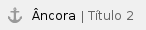 Configurando o Envio de Preço
Configurando o Envio de Preço
A gestão de preços dos produtos em um e-commerce é uma ferramenta estratégica fundamental para o sucesso do negócio. Uma tabela de preços flexível permite a implementação eficaz de ações de marketing, tais como: descontos sazonais, promoções e programas de fidelidade, assim como ajustes com base em fatores como oferta e demanda, estoque e comportamento do cliente.
Por padrão, a atualização dos dados de preço é automática e acontece em intervalos de tempo regulares, controlados pelo scheduler ('agendador') do servidor. O sistema envia à plataforma apenas as alterações ou diferenças ocorridas dentro do período programado.
Por exemplo: se o intervalo agendado foi de cinco minutos e nesse período houve 15 alterações de preços, o ERP enviará da atualização 1 até a 15. Se, nos próximos cinco minutos, houve mais 20 atualizações, será enviada da 16 até a 35 e assim por diante.
As atualizações de preço são pré-configuradas na implantação do sistema para ocorrerem automaticamente a cada 15 minutos (período padrão da integração). Caso deseje, esse intervalo de tempo pode ser alterado pelo administrador do sistema. Para isso, sugerimos que solicite apoio ao nosso time de Suporte ou Serviços. |
Veja, abaixo, como parametrizar o envio de preço no e-Millennium GO:
1. Acesse o caminho Produtos e Serviços > Vitrine > Vitrines. Selecione a vitrine desejada;
2. Na aba Vitrine, seção Integração de Produtos/Estoque/Preço, campo Atualiza Estoque e Preço, escolha a opção desejada. Lembrando que este campo também permite parametrizar o envio de estoque (item Envio de Estoque). Veja as opções:
- Atualiza Estoque e Preço: atualiza estoque e preço automaticamente.
- Atualiza Estoque: atualiza somente estoque automaticamente.
- Atualiza Preço: atualiza somente preço automaticamente.
- Somente na Publicação: estoque e preço são enviados sempre que o operador acionar manualmente a publicação dos produtos para alteração/atualização de cadastro. Trabalha em conjunto com o parâmetro Publicar Produtos.
- Bloqueia Estoque e Preço: usado apenas em situações específicas. Por exemplo: uma empresa que tenha optado por atualizar diretamente na plataforma de e-commerce ou usando planilhas de Excel. Neste caso, o envio, a partir do e-Millennium GO, fica bloqueado.
3. Clique em Salvar.
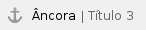 Cadastrando a Tabela de Preço
Cadastrando a Tabela de Preço
No e-Millennium GO cadastrar sua tabela de preços é bem simples. Veja os passos abaixo:
1. Acesse o caminho Produtos e Serviços > Vitrine > Vitrines e selecione a vitrine desejada;
2. Na aba Configurações de Produto, seção Preços, campo Tabela de Preços, selecione a tabela de preço (pré-cadastrada) padrão a ser praticada na plataforma;
3. Juntamente com a Tabela de Preços, selecione também a Tabela de Preços Promocionais (pré-cadastrada) padrão a ser praticada na plataforma.
4. Clique em Salvar.
 Parâmetros da Tabela de Preço
Parâmetros da Tabela de Preço
Veja, abaixo, outros parâmetros relacionados aos processos de preço.
- Permite envio de preço zero: como algumas plataformas não permitem o envio de produtos com preço zerado, o parâmetro Permite envio de preço zero, quando ativado, força o envio para a plataforma mesmo com o preço zerado. Assim que o preço do produto for cadastrado na tabela de preço vinculada na vitrine, o preço será automaticamente atualizado na plataforma.
👉 Acesse pela aba Configurações de Produto.
- Tabela de custo (pré-cadastrada): algumas plataformas exigem que as empresas enviem a tabela de preços de custos dos produtos pois, em casos de redução dos preços de venda (para uma promoção, por exemplo), a plataforma verifica se o preço de venda promocional está menor que o preço de custo do produto. Se estiver, a plataforma bloqueia a venda do produto. Funciona como uma segurança para casos em que preços foram reduzidos de forma incorreta.
👉 Acesse pela aba Configurações de Produto.
Próximos tópicos:
Veja no item anterior |
Veja nos próximos tópicos |
Saiba mais |